
Gli strumenti di amministrazione del server RSAT o Remote Server sono uno speciale set di utilità e strumenti sviluppati da Microsoft per gestire remotamente i server basati su Windows Server, domini di Active Directory, nonché altri ruoli simili presentati in questo sistema operativo.
Istruzioni di installazione RSAT su Windows 10
RSAT, prima di tutto, sarà necessario per gli amministratori di sistema, nonché a quegli utenti che vogliono ottenere un'esperienza pratica associata al lavoro di Windows sulla base di Windows. Pertanto, se ne hai bisogno, seguire le istruzioni per l'installazione di questo pacchetto software.Passaggio 1: controlla i requisiti hardware e sistema
RSAT non è installato su Windows Home Edition e sui PC che funzionano sui processori del braccio. Assicurati che il tuo sistema operativo non cada in queste restrizioni del cerchio.
Passaggio 2: Download della distribuzione
Scarica uno strumento di amministrazione remoto dal sito ufficiale di Microsoft Corporation C per l'architettura del PC.
Scarica RSAT.
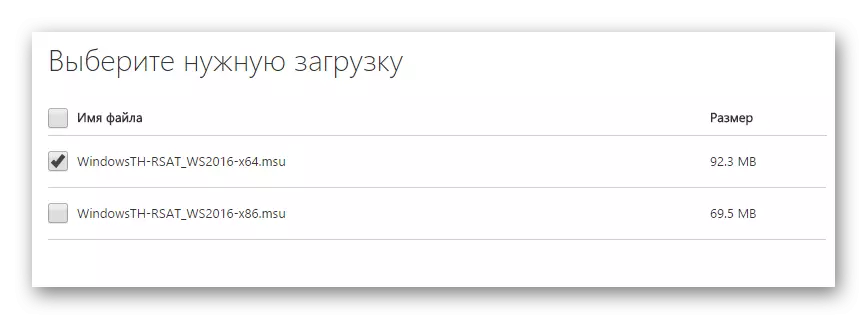
Passaggio 3: installa RSAT
- Aprire la distribuzione precedentemente scaricata.
- Sono d'accordo con l'installazione dell'aggiornamento KB2693643 (RSAT è installato come un pacchetto di aggiornamenti).
- Prendere i termini del contratto di licenza.
- Attendere il completamento del processo di installazione.



Passaggio 4: attivazione delle funzioni RSAT
Per impostazione predefinita, Windows 10 attiva indipendentemente gli strumenti RSAT. Se ciò accadesse, le sezioni corrispondenti appariranno nel pannello di controllo.
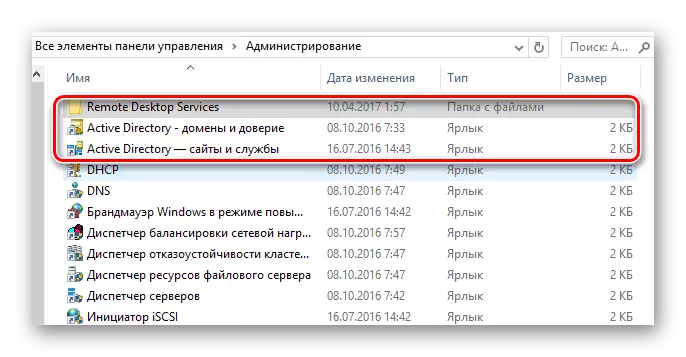
Bene, se, per qualsiasi motivo, gli strumenti di accesso remoto non sono attivati, quindi seguire queste azioni:
- Aprire il "Pannello di controllo" attraverso il menu Start.
- Fare clic sull'elemento "Programmi e Componenti".
- Avanti "Abilitazione o disabilitazione dei componenti di Windows".
- Trova RSAT e posiziona il segno (spunta) di fronte a questo articolo.


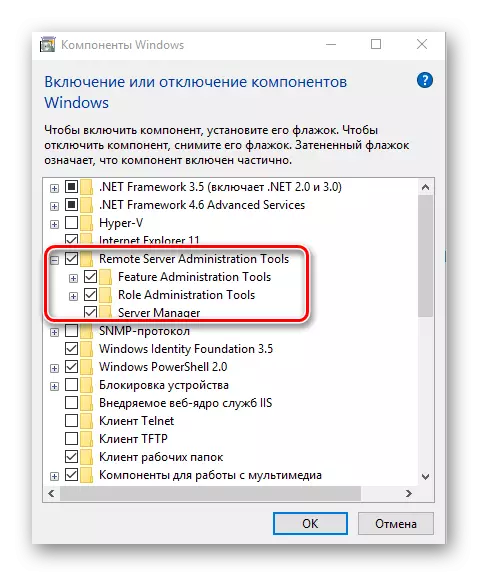
Dopo aver eseguito questi passaggi, è possibile utilizzare RSAT per risolvere le attività della somministrazione remota dei server.
